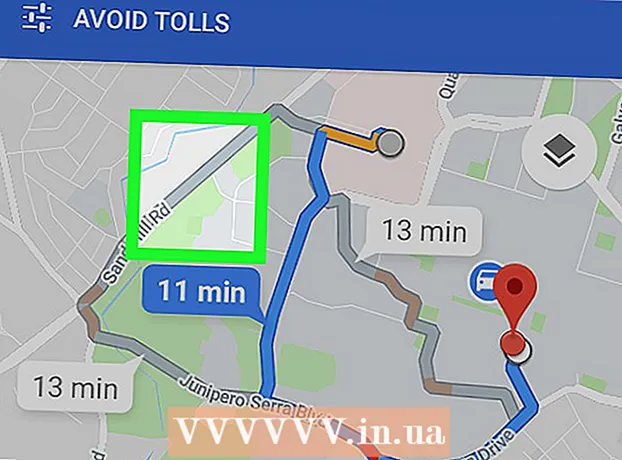مؤلف:
Roger Morrison
تاريخ الخلق:
5 شهر تسعة 2021
تاريخ التحديث:
1 تموز 2024

المحتوى
يسهل برنامج RealPlayer تنزيل مقاطع الفيديو المفضلة عبر الإنترنت. سنوضح لك كيف.
لتخطو
 قم بتنزيل أحدث إصدار من RealPlayer. انتقل إلى RealPlayer.com وانقر على الزر البرتقالي الكبير في الأعلى.
قم بتنزيل أحدث إصدار من RealPlayer. انتقل إلى RealPlayer.com وانقر على الزر البرتقالي الكبير في الأعلى.  تثبيت البرنامج. على جهاز الكمبيوتر ، انقر نقرًا مزدوجًا فوق ملف exe. يجب أن توافق على الشروط والأحكام وأن تقرر ما إذا كنت تريد تثبيت خيارات إضافية أم لا.
تثبيت البرنامج. على جهاز الكمبيوتر ، انقر نقرًا مزدوجًا فوق ملف exe. يجب أن توافق على الشروط والأحكام وأن تقرر ما إذا كنت تريد تثبيت خيارات إضافية أم لا. - على جهاز Mac ، ما عليك سوى سحب RealPlayer وإسقاطه في مجلد التطبيقات. يجب أن توافق على الشروط عند فتح RealPlayer لأول مرة.
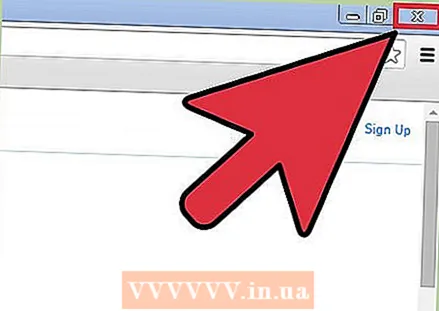 أغلق متصفح الويب. في نهاية التثبيت ، سيُطلب منك إغلاق المتصفح للوصول إلى ملف بنقرة واحدة تنزيل الفيديوخاصية.
أغلق متصفح الويب. في نهاية التثبيت ، سيُطلب منك إغلاق المتصفح للوصول إلى ملف بنقرة واحدة تنزيل الفيديوخاصية. 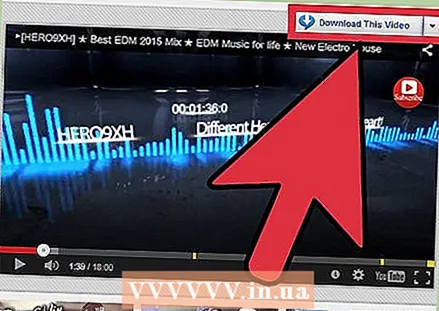 أعد تشغيل المتصفح. ابحث عن مقطع فيديو تريد إضافته إلى مكتبة RealPlayer الخاصة بك.
أعد تشغيل المتصفح. ابحث عن مقطع فيديو تريد إضافته إلى مكتبة RealPlayer الخاصة بك. - على جهاز الكمبيوتر ، حرك الماوس فوق الفيديو حتى يظهر زر "تنزيل هذا الفيديو" في أعلى يمين الفيديو.
- انقر فوق الزر وسيبدأ RealPlayer في تنزيل الفيديو إلى مكتبة RealPlayer.
- في نظام Mac ، انقر فوق نافذة RealPlayer Downloader وسيظهر الفيديو الحالي في النافذة. من هناك يمكنك اختيار تنزيل الفيديو بالنقر فوق الزر تنزيل.
- سيؤدي النقر فوق زر التنزيل إلى حفظ الفيديو في مكتبتك.
نصائح
- قم بتنزيل مقاطع الفيديو بدقة عالية للحصول على جودة أفضل.
- يوتيوب يعمل بشكل جيد مع هذا البرنامج.
تحذيرات
- شاهد ما تقوم بتنزيله. يعتبر التنزيل غير القانوني لمقاطع الفيديو المحمية بحقوق الطبع والنشر جريمة جنائية.